Slik sletter du et tillegg i Gmail
Gmail-tillegg er gode for å gi deg mulighet til å gjøre mer med e-postene dine. Det er mange nyttige tilleggsprogrammer som kan automatisere noen av de mer tidkrevende oppgavene du utfører hver dag, og det er helt sannsynlig at når du først begynner å bruke tilleggsprogrammer, vil du finne en du virkelig liker.
Men i prosessen med å teste ut disse tilleggene, kan du oppdage at et tillegg ikke hjelper deg så mye som du trodde det ville gjort, og at du ikke lenger ønsker å få det installert. Opplæringen vår nedenfor viser deg hvordan du sletter et installert tillegg fra Gmail-kontoen din.
Slik fjerner du et Gmail-tillegg
Disse trinnene ble utført i skrivebordsversjonen av Google Chrome, men vil også fungere i andre nettlesere på skrivebordet. Denne guiden forutsetter at du tidligere har installert et tillegg for Gmail, men at du nå ønsker å fjerne dette tillegget. Du kan alltid bestemme deg for å installere tillegget i fremtiden hvis du bestemmer deg for at du vil begynne å bruke det igjen senere.
Trinn 1: Logg på Gmail-kontoen din.
Trinn 2: Klikk på tannhjulikonet øverst til høyre i vinduet, og velg deretter Innstillinger- alternativet.

Trinn 3: Klikk på kategorien Tillegg øverst i vinduet.
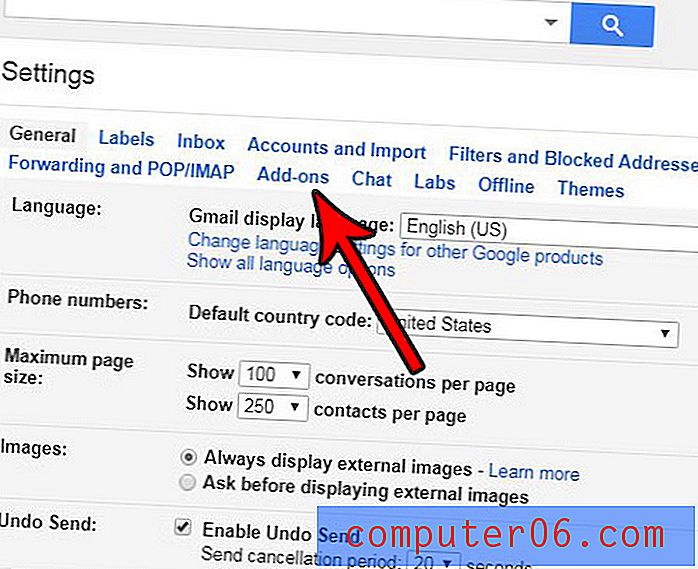
Trinn 4: Klikk på koblingen Administrer under Installerte tilleggsprogrammer .
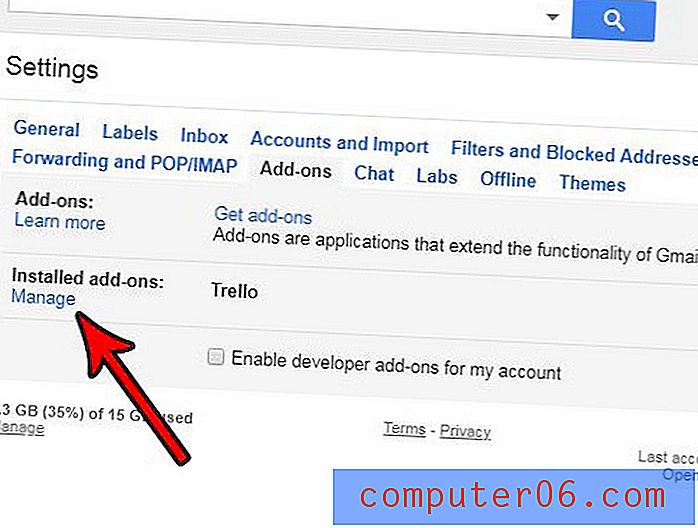
Trinn 4: Klikk på de tre prikkene til høyre for navnet på tillegget som du vil fjerne.
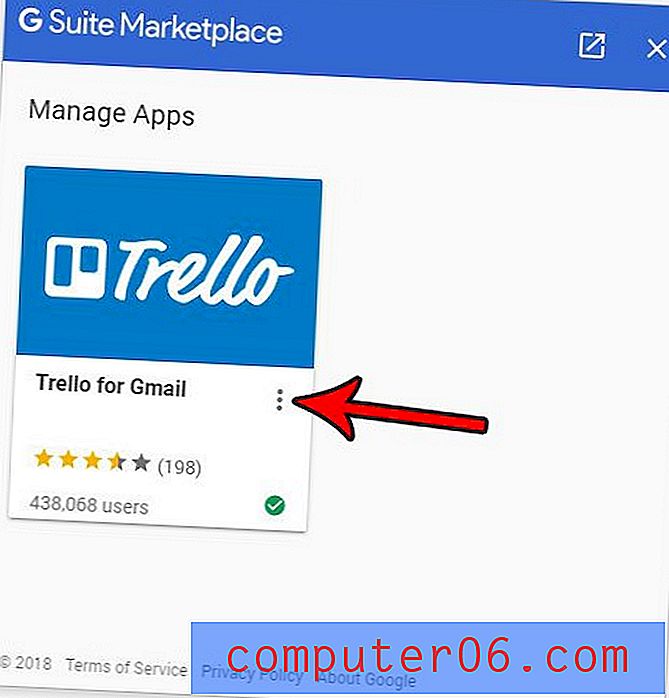
Trinn 5: Velg alternativet Fjern .
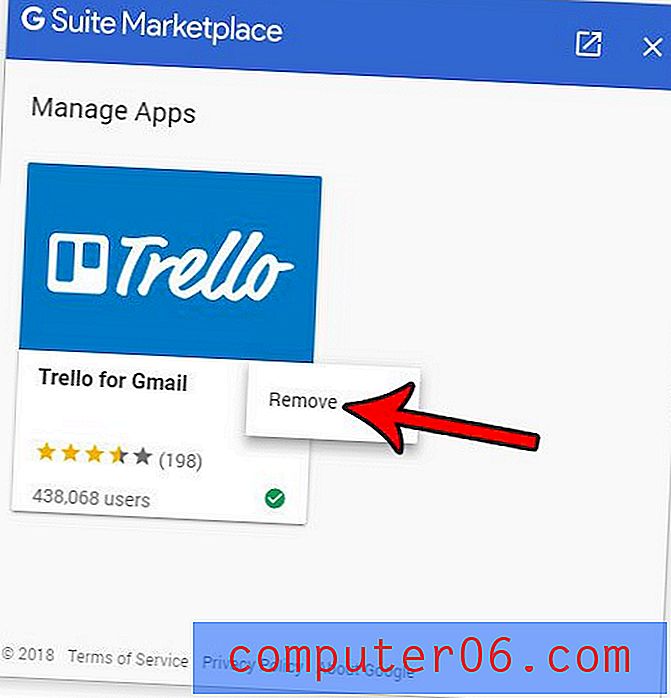
Trinn 6: Velg alternativet Fjern app for å slette tillegget fra Gmail-kontoen din.
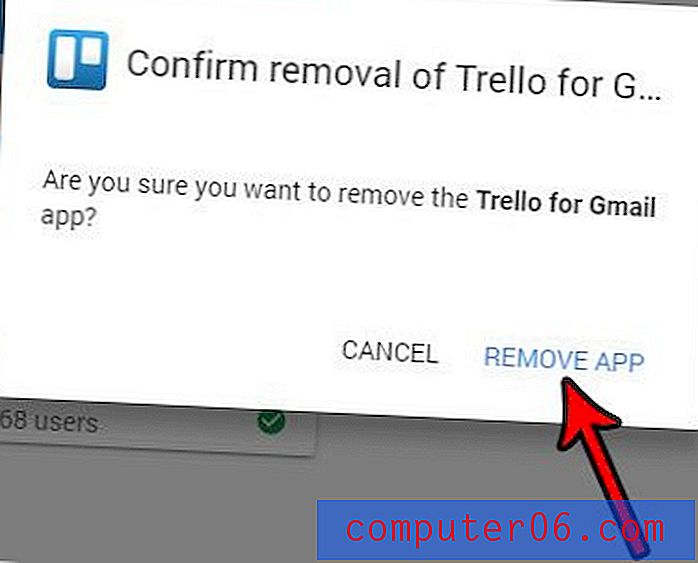
Har du noen gang sendt en e-post og lagt merke til at noe var galt med det med en gang? Finn ut hvordan du kan huske en e-post i Gmail, og gi deg et kort vindu etter at du har sendt der du kan huske e-posten før den når innboksen til mottakerne.



